Win7开启NFS服务方法(图文教程)
来源:pe吧 作者:Bill 发布于:2018-11-09 11:49:07 浏览:2172
其实大家又知不知道NFS是什么服务?NFS(Network File System)即网络文件系统,是FreeBSD支持的文件系统中的一种,它允许网络中的计算机之间通过TCP/IP网络共享资源。在NFS的应用中,本地NFS的客户端应用可以透明地读写位于远端NFS服务器上的文件,就像访问本地文件一样。但是有些用户想要用到的时候,又不知道怎么开启,那么PE吧就给大家带来了Win7开启NFS服务方法(图文教程)
方法/步骤:
1、点击左下角的开始菜单,选择右侧的控制面板;
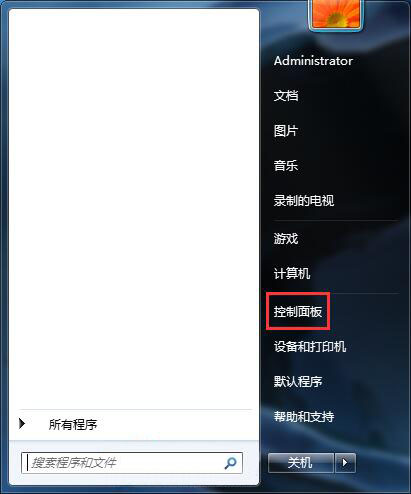
2、控制面板 - 所有控制面板项,按大图标的查看方式,选择程序和功能;
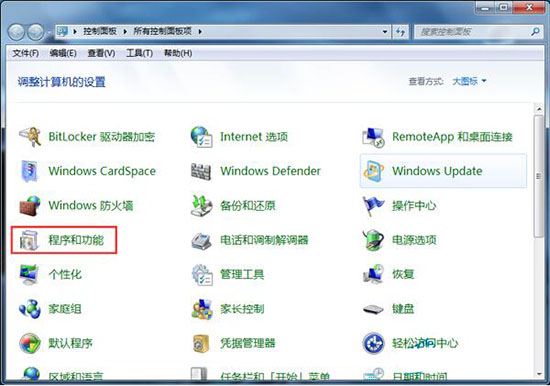
3、控制面板 - 所有控制面板 - 程序和功能,点击左侧的打开或关闭 Windows 功能;
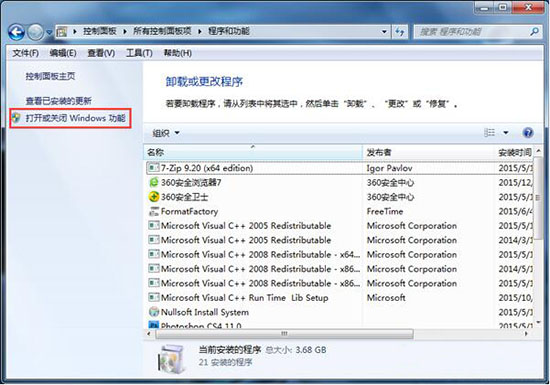
4、在打开的Windows 功能窗口中,找到NFS服务,然后勾选选项下面所有的选项,最后点击确定;
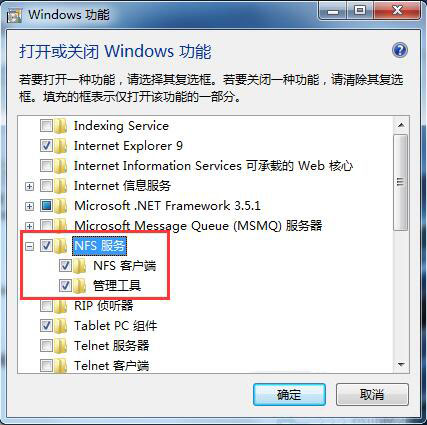
5、Windows 正在更改功能,请稍候,这可能需要几分钟,等一会NFS客户端服务就能够开启了;
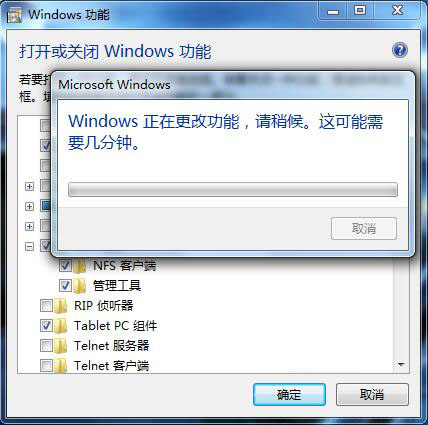
以上就是Win7开启NFS服务方法(图文教程),如果大家不知道怎么开启NFS服务的,可以参考以上方法步骤进行操作哦,希望这篇教程对大家有所帮助,要想了解更多windows资讯,请继续关注PE吧。
推荐使用总裁团队旗下功能强大的封装产品
驱动工具 驱动总裁
一键重装 PE吧装机助理



